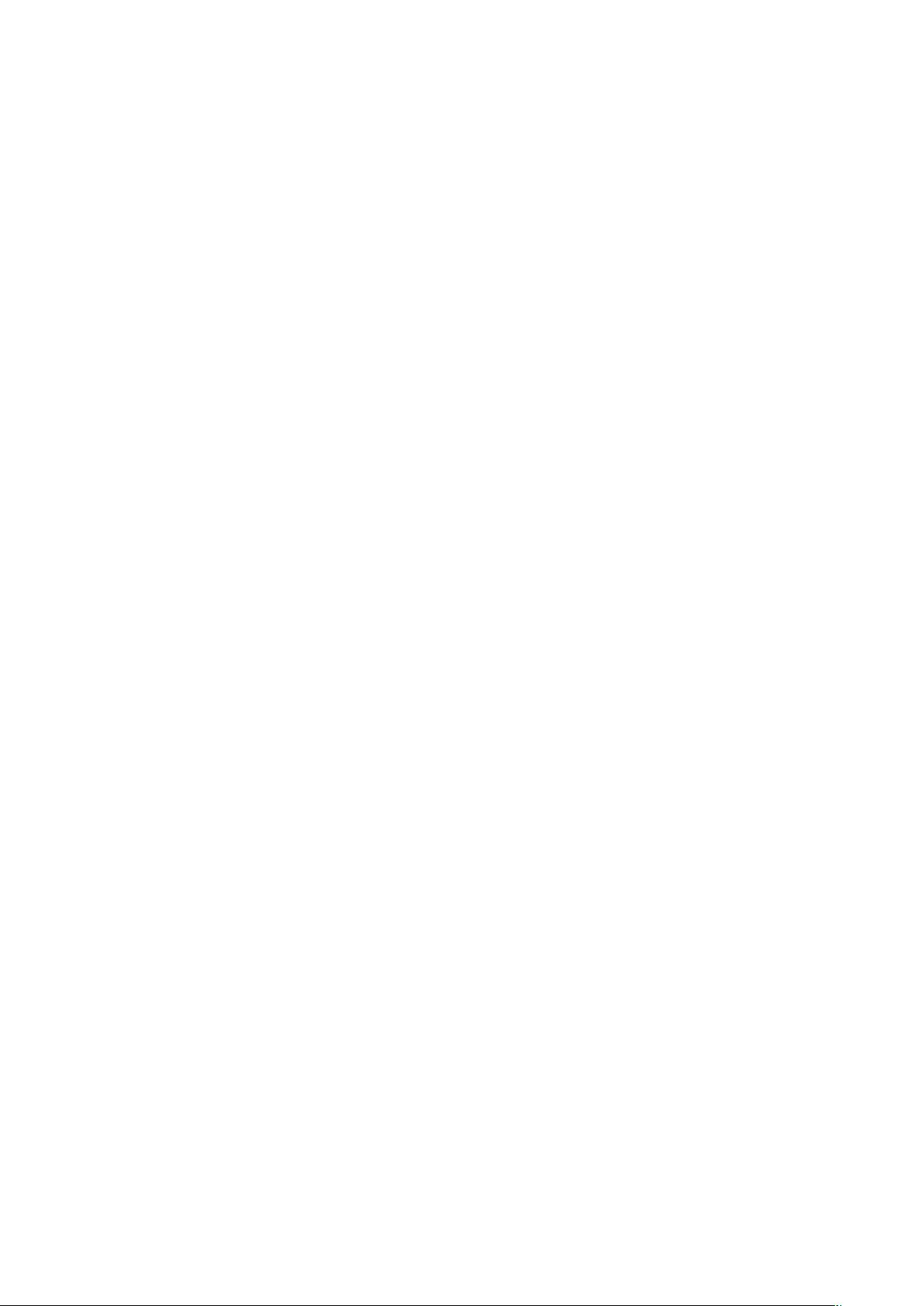C++Builder快捷键大全:高效编程的秘密武器
下载需积分: 16 | DOC格式 | 35KB |
更新于2024-09-11
| 125 浏览量 | 举报
"C++Builder编辑快捷键指南"
在C++Builder编程环境中,掌握快捷键可以极大地提升开发效率。以下是一些C++Builder中的常用快捷键及其应用:
1. **快速选择Form**: 当你需要选择Form以便修改其属性或创建新事件处理函数时,如果你的Form被组件覆盖,可以通过在任何组件上点击,然后按`Esc`键来选择Form。如果存在多个重叠的组件,连续按`Esc`键会逐级向上选择父对象,最终选中Form。
2. **选择容器中的组件**: 对于像Panel这样的容器组件,如果你想要同时选择并移动多个组件,通常可以使用`Shift+单击`。但是,如果你想通过拖动鼠标来选择,可能会意外移动整个Panel。此时,按住`Ctrl`键拖动鼠标,可以选中组件并进行拖动,此方法同样适用于其他容器类组件,如GroupBox、ScrollBox、ControlBar等。
3. **微调组件位置**: 选中一个组件后,按住`Ctrl`键并使用方向键(上、下、左、右)可按像素单位精确移动组件。若同时按住`Shift`和`Ctrl`键,再按方向键,组件将移动到下一个网格位置。若要改变组件的宽度或高度,按住`Shift`键并使用左右方向键调整宽度,上下方向键调整高度。
4. **批量修改组件属性**: 当选择多个组件时,Object Inspector会显示这些组件的共享属性。例如,如果你想让多个Edit组件具有相同的宽度,只需同时选中它们,然后在Object Inspector中更改Width属性,所有选中的组件宽度都将更新为新的值。
5. **对齐组件**: 对于需要对齐的组件,例如使一个Edit组件与对应的Label组件居中对齐,首先选中Edit,接着按住`Shift`键选择Label,然后右键点击其中一个组件并选择“Align”菜单项。这将打开一个Alignment对话框,允许你按特定方式进行组件对齐,如顶部对齐、底部对齐、左侧对齐、右侧对齐,以及垂直或水平中心对齐等。
6. **快速复制组件**: 如果你想复制一个组件,可以选中它,然后按`Ctrl+C`复制,接着在目标位置按`Ctrl+V`粘贴。这将创建一个与原始组件属性相同的副本。
7. **快速插入代码**: 在代码编辑器中,可以使用`Alt+Insert`来快速插入常见的代码块,如构造函数、析构函数、属性等。
8. **查找和替换**: 使用`Ctrl+F`打开查找对话框,`Ctrl+H`打开替换对话框,以便在代码中快速查找和替换文本。
9. **编译和运行**: `F9`键用于编译和运行程序,`Shift+F9`则用于仅编译不运行。
10. **调试技巧**: `F7`进入当前断点的下一行,`Shift+F7`跳出当前函数,`F8`单步执行,`F10`跳过当前行,`Ctrl+B`设置或清除断点。
熟练掌握这些快捷键,可以显著提高C++Builder的开发效率,减少不必要的鼠标操作,使编程更加流畅高效。在日常开发中不断实践和记忆这些快捷键,能够使你更加得心应手地驾驭C++Builder。
相关推荐








微岩
- 粉丝: 754
最新资源
- 仿微信风格的Android聊天界面开发教程
- 探索VisualAssistX 1823:最新版VC开发利器
- 深入学习DSP技术:TMS320F28335实战教程
- GetInfo v3.8.8.2: 群联主控U盘检测新工具
- HydraPlay:多房间音频播放UI的新突破
- WordPress平台上的多说评论系统介绍
- GitHub项目ahbiggs.github.io的文件结构解析
- ASP实现无限级分类的详细案例解析
- 解决Q691582问题的编程方案分析
- 简易C#在线网盘系统实现提取码获取文件功能
- CISSP All-in-One Exam Guide第五版英文原版电子书发布
- 离散数学及其应用第6版全题型答案解析
- Java家庭作业第二月项目解析
- JavaScript实现DOM长按事件,1k纯JS脚本支持多浏览器
- 网络蜘蛛小程序:演示网络爬虫技术
- C#语言实现的IP数据包分析指南